页面跳转(navigator)
先创建一个新页面demo,用于跳转,现在有两个页面了。
url属性代表要跳转去的路径。

在index页面中输入一段文字:“跳转至demo”,作为跳转按钮,并用navigator标签将其包裹,代码如下:
<template>
<view>
<swiper indicator-dots indicator-color ="#126bae" indicator-active-color = "#ee3f4d" circular autoplay interval = "2000" vertical>
<swiper-item><image src="../../static/pic1.png" mode="aspectFill"></image></swiper-item>
<swiper-item><image src="../../static/pic2.png" mode="aspectFill"></image></swiper-item>
<swiper-item><image src="../../static/pic4.jpg" mode="aspectFill"></image></swiper-item>
<swiper-item><image src = "../../static/pic3.webp" mode="aspectFill"></image></swiper-item>
</swiper>
</view>
<navigator url="/pages/demo/demo">
<view>跳转至demo</view>
</navigator>
</template>
<script setup>
</script>
<style lang="scss">
swiper{
width:100vw ;
height: 200px;
border: 1px solid green;
swiper-item{
width: 100%;
height:100%;
background: pink;
image{
width: 100%;
height:100%;
}
}
swiper-item:nth-child(2n){
background: coral;
}
}
.pic2{
width: 200px;
height:200px;
}
.pic3{
width: 300px;
}
</style>
效果如下:

成功跳转至demo页面,并且在左上角有一个返回按钮,点击后会回到跳转前的页面,这是系统默认的设置。
跳转方式(open-type)
如何理解跳转方式?刚刚进行跳转时,左上方是有一个返回按钮的,说明跳转前的页面没有被关闭。通过跳转方式属性,可以设置页面跳转后,关闭跳转前的页面等操作。
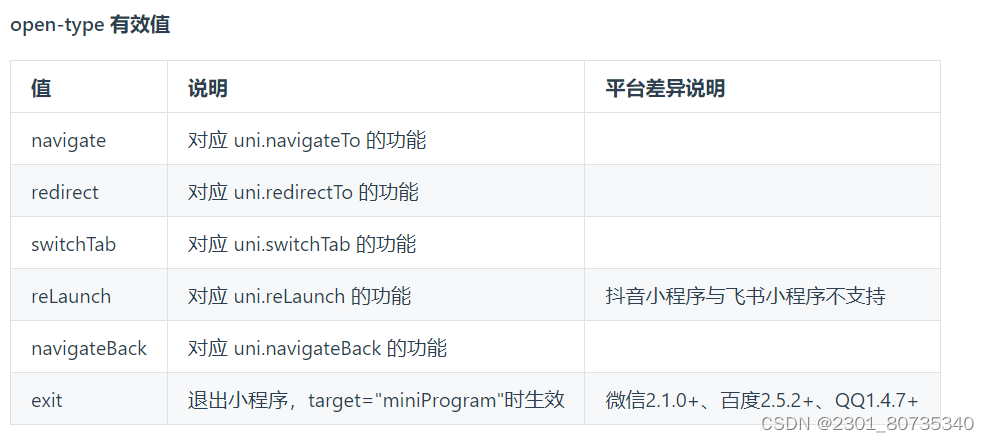
reLaunch
这里演示一下open-type的reLaunch属性,即关闭所有页面,打开到应用内的某个页面。也就是说,打开页面后,跳转前的页面会被关闭,加上reLaunch,代码如下:
<template>
<view>
<swiper indicator-dots indicator-color ="#126bae" indicator-active-color = "#ee3f4d" circular autoplay interval = "2000" vertical>
<swiper-item><image src="../../static/pic1.png" mode="aspectFill"></image></swiper-item>
<swiper-item><image src="../../static/pic2.png" mode="aspectFill"></image></swiper-item>
<swiper-item><image src="../../static/pic4.jpg" mode="aspectFill"></image></swiper-item>
<swiper-item><image src = "../../static/pic3.webp" mode="aspectFill"></image></swiper-item>
</swiper>
</view>
<navigator url="/pages/demo/demo" open-type="reLaunch">
<view>跳转至demo</view>
</navigator>
</template>
<script setup>
</script>
<style lang="scss">
swiper{
width:100vw ;
height: 200px;
border: 1px solid green;
swiper-item{
width: 100%;
height:100%;
background: pink;
image{
width: 100%;
height:100%;
}
}
swiper-item:nth-child(2n){
background: coral;
}
}
.pic2{
width: 200px;
height:200px;
}
.pic3{
width: 300px;
}
</style>
效果如下:

可以看到,这次跳转后,左上角的返回按钮消失了,说明跳转前页面被关闭了。
navigateBack
即关闭当前页面,返回上一页面或多级页面。刚刚跳转的演示我们用的是文字作为跳转按钮,接下来,结合navigateBack,把图片作为跳转按钮,同样的,用navigator标签把image包裹起来,代码如下:
<template>
<view>
<swiper indicator-dots indicator-color ="#126bae" indicator-active-color = "#ee3f4d" circular autoplay interval = "2000" vertical>
<swiper-item><image src="../../static/pic1.png" mode="aspectFill"></image></swiper-item>
<swiper-item><image src="../../static/pic2.png" mode="aspectFill"></image></swiper-item>
<swiper-item><image src="../../static/pic4.jpg" mode="aspectFill"></image></swiper-item>
<swiper-item><image src = "../../static/pic3.webp" mode="aspectFill"></image></swiper-item>
</swiper>
</view>
<navigator url="/pages/demo/demo">
<image src="../../static/清新空气.png"></image>
</navigator>
</template>
<script setup>
</script>
<style lang="scss">
swiper{
width:100vw ;
height: 200px;
border: 1px solid green;
swiper-item{
width: 100%;
height:100%;
background: pink;
image{
width: 100%;
height:100%;
}
}
swiper-item:nth-child(2n){
background: coral;
}
}
.pic2{
width: 200px;
height:200px;
}
.pic3{
width: 300px;
}
</style>
效果如下:






















 668
668











 被折叠的 条评论
为什么被折叠?
被折叠的 条评论
为什么被折叠?








